在实际应用中,我们常常需要特定比例的照片。如何准确裁剪出固定尺寸的图片呢?下面将详细介绍如何利用picasa软件实现标准尺寸裁剪,快速获得所需比例与大小的照片。
1、 安装Picasa完成后,桌面上会生成一个快捷方式图标,双击该图标即可启动软件。

2、 软件启动后的初始界面如下所示。
3、 安装后,系统通常会自动扫描并持续同步所有照片文件夹;用户也可通过“文件”菜单手动添加指定的图片存储路径,以便更好地管理照片。

4、 在左侧的文件夹列表中定位到需要裁剪的照片所在位置。

5、 双击选中的照片,即可在Picasa中打开并进入编辑模式。

6、 照片打开后,可在界面右侧查看其格式、分辨率及其他属性信息。
7、 点击顶部菜单中的“编辑”,选择“裁剪”功能,点击后将显示默认的裁剪尺寸选项。

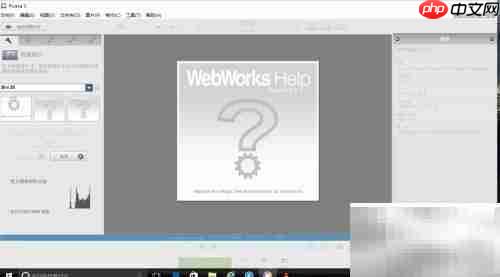
8、 点击尺寸下拉箭头,选择“自定义大小”以设定个性化裁剪比例。

9、 在弹出窗口中输入所需的尺寸数值及自定义名称,方便后续调用。
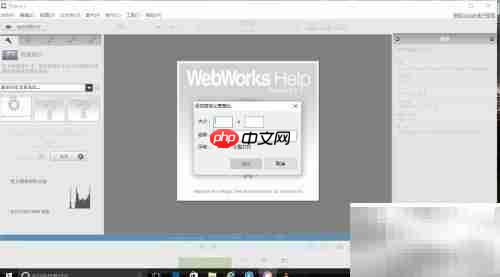
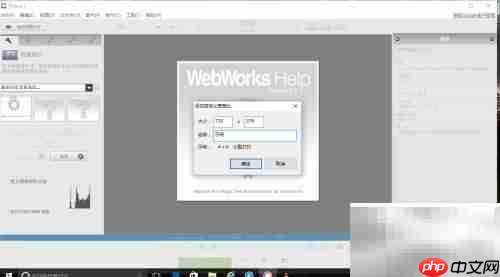
10、 设置完成后,软件将自动切换至新设定的裁剪尺寸界面。

11、 按住鼠标左键拖动选择裁剪区域,红色边框内即为按设定尺寸划定的裁剪范围,确保精准符合要求。

12、 完成裁剪后,点击左侧的“应用”按钮确认操作。




























